5 formas simples de descargar audio de un video de YouTube
Publicado: 2022-02-13¿Quieres descargar audio de un video de YouTube ? ¿Quieres descargar videos de YouTube en formato MP3? Puede descargar audio directamente de videos de YouTube. O puede convertir el video descargado al formato MP3. En este artículo, voy a discutir todos los métodos posibles para obtener audio de videos de YouTube.
A veces, es posible que le guste cualquier canción en YouTube y que desee un audio de ese video. Debe descargar el video en formato MP3, luego solo puede reproducirlo en cualquier dispositivo de audio. Siga cualquiera de los métodos a continuación para descargar el archivo MP3 del video de YouTube.
Tabla de contenido
¿Cómo descargar audio de un video de YouTube?
1. Descargue audio de un video de YouTube usando Allavsoft
Hay tantos métodos para descargar audio, pero descargar audio de videos de YouTube es una tarea difícil. Allavsoft es uno de los mejores programas para descargar cualquier tipo de video o audio de casi todos los sitios web.
En la versión de prueba de Allavsoft, solo puede descargar hasta 5 videos. Después de eso, debe comprar el software con el dinero mencionado.
Los planes de pago del software Allavsoft son:
- Licencia de 1 mes disponible a $19.99 para 1-2 PC
- Licencia de 1 año disponible a $29.99 para 1-2 PC
- Licencia de por vida disponible a $59.99 para 1-3 PC.
Oferta: nuestros lectores obtienen un descuento especial del 25 % en la licencia de por vida de Allavsoft.
Obtenga un 25% de descuento especial para Windows
Obtenga un 25% de descuento especial para Mac
Consulte esta página de cupones de Allavsoft para obtener el código de oferta del 25% en todas las demás licencias de Allavsoft.
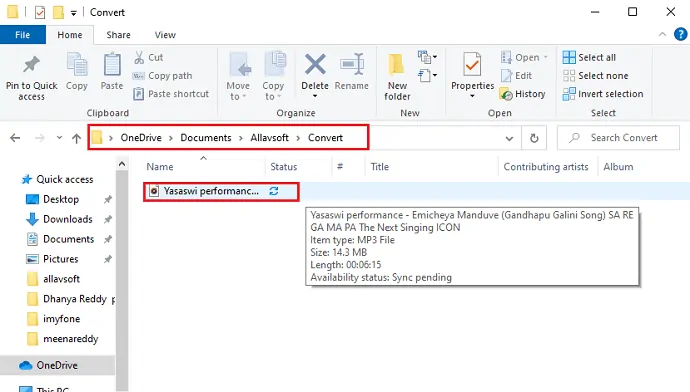
En esta sesión, le mostraré el proceso de descarga de audio de videos de YouTube utilizando el software Allavsoft.
Tiempo Total: 5 minutos
Paso 1: Descargue e instale el software Allavsoft
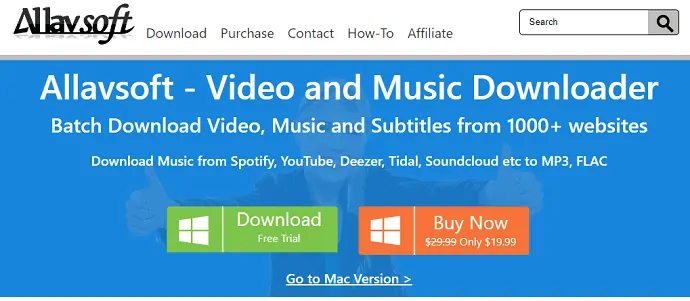
Lo primero y más importante que necesita es descargar el software Allavsoft desde su sitio. Una vez que se complete la descarga, haga clic en él para instalar. Cuando haces clic, te pide que ejecutes ese software en tu dispositivo. Haga clic en la opción Ejecutar como se muestra en la imagen de abajo.

Paso 2: Haga clic en la siguiente opción
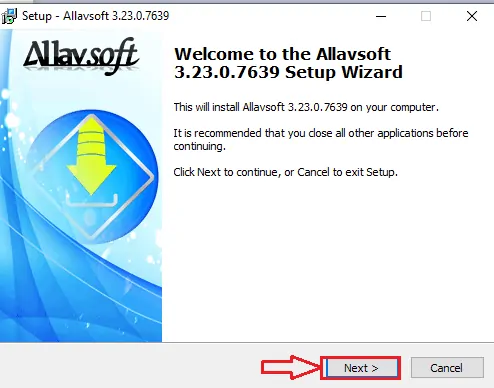
Cuando hace clic en la opción Ejecutar, muestra la pantalla como se muestra en la imagen de arriba. Lea el mensaje y haga clic en la opción Siguiente .
Paso 3: Acepte su acuerdo de política
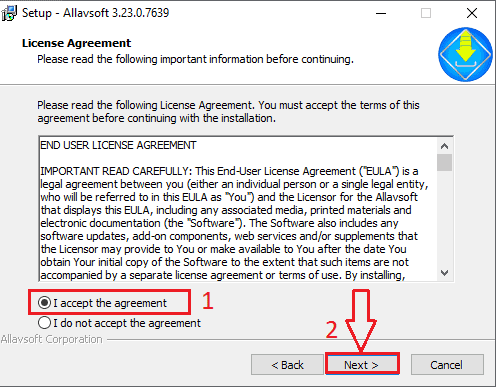
Ahora muestra una pantalla con su Acuerdo de Licencia. Lea el acuerdo y registre (haga una selección) el círculo colocado antes de la opción " Acepto el acuerdo ". También puede omitir la lectura de ese acuerdo y aceptarlo directamente. Y luego haga clic en la opción Siguiente .
Ahora seleccione el destino para almacenar los archivos de salida que se obtienen de Allavsoft. Y luego haga clic en la opción Siguiente .
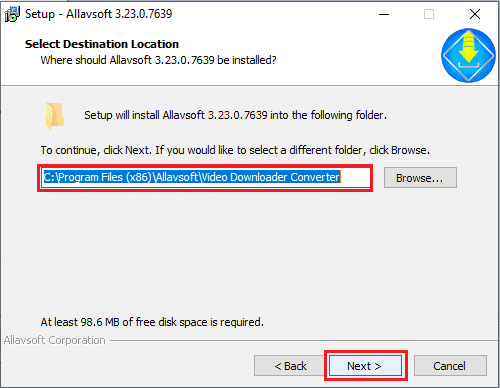
Paso 4: Abra Allavsoft y pegue el enlace del video
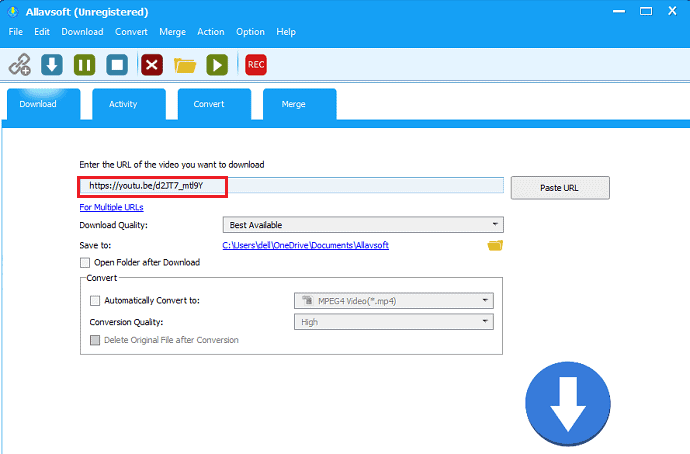
Con el paso anterior, Allavsoft se configura correctamente en su dispositivo. Ahora abra el software Allavsoft. Cuando abre el software, puede ver una pantalla como se muestra en la imagen de arriba. En esa pantalla, la primera fila vacía es para pegar el enlace del video desde el que desea descargar el audio. Ahora copie el enlace de YouTube y péguelo en la fila mencionada.
Pasos para copiar el enlace del video de YouTube :
1. Abre YouTube en tu dispositivo
2. Seleccione el video del que desea descargar el audio.
3. Haga clic en ese video y reprodúzcalo. Ahora puedes ver las diferentes opciones disponibles para ese video. Haga clic en la opción Compartir .
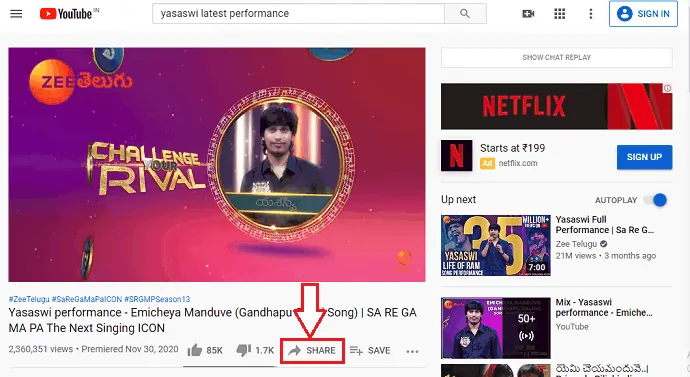
4. Cuando haga clic en la opción Compartir, verá la pantalla a continuación. Haga clic en la opción Copiar .
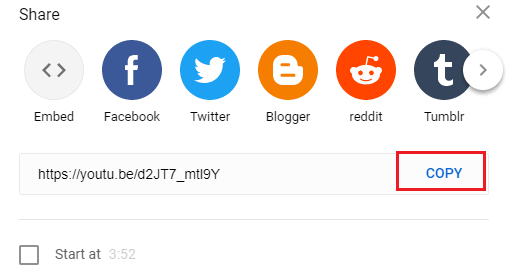
Con esto, la URL del video se copia en el portapapeles.
Una vez que la URL se copia en el portapapeles, se pegará automáticamente en el lugar mencionado en la pantalla de Allavsoft.
Paso 5: Configure la opción para descargar audio
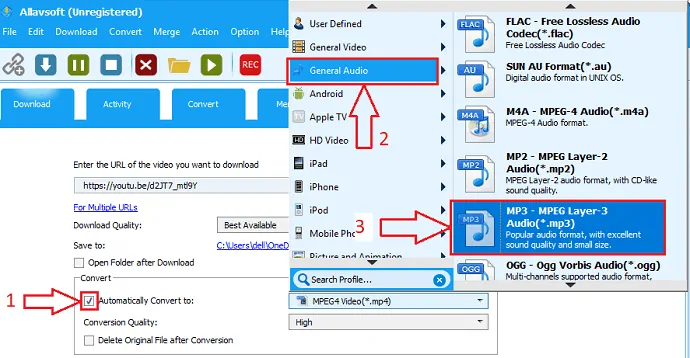
Cuando pegue el enlace del video, debe seleccionar una opción para el formato que necesita descargar, ya sea video o audio.
Para hacer esto, haga clic en la opción "Convertir automáticamente en" en la sección Convertir. Aquí, nuestro requisito es descargar audio. Entonces haga clic en Audio general. Luego puede ver diferentes calidades o formatos de audio. Seleccione la opción que necesita. Aquí he seleccionado MP3.
Paso 6: Haga clic en la opción Descargar
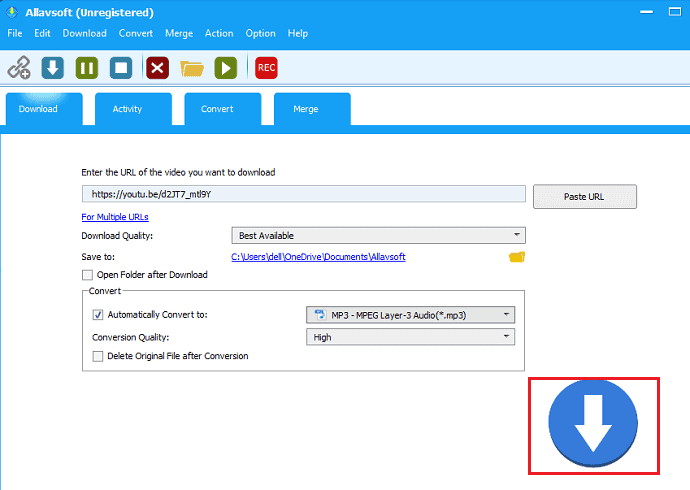
Ahora haga clic en la opción de descarga, que se indica con una flecha hacia abajo de color azul en la parte inferior. Con esto, la descarga comenzará y podrá ver el estado de la descarga también como se muestra a continuación.
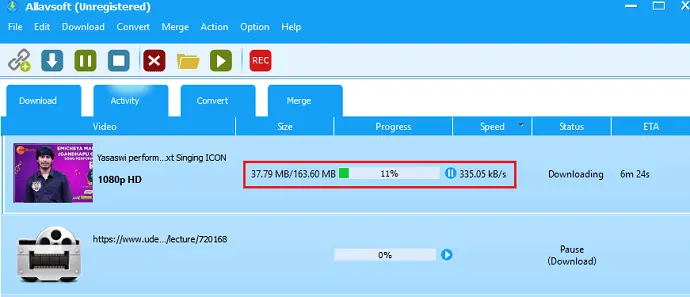
Paso 7: Espere un momento y vea el archivo de audio descargado
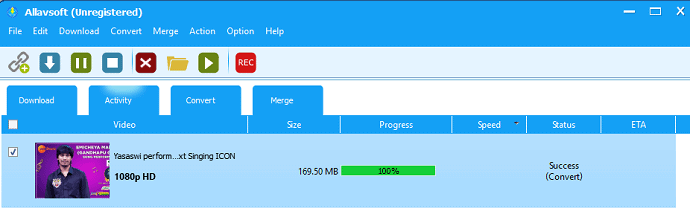
Espere un tiempo hasta que se complete la descarga. El tiempo de descarga depende de la velocidad de la red y el tamaño del archivo, etc. Una vez completada la descarga, vea el archivo de audio en la misma ruta que mencionó en el paso 3.
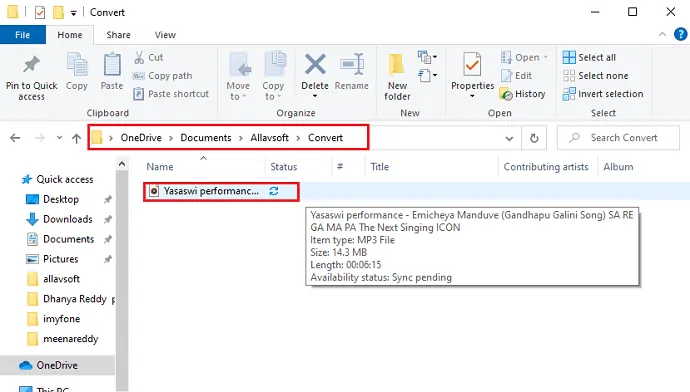
Una vez que encuentre el archivo de audio, haga clic en él para reproducirlo.
Suministro:
- Software allavsoft
Herramientas:
- Software allavsoft
materiales: software
2. Descargue audio de un video de YouTube con FDM
Puede descargar fácilmente audio de un video de YouTube utilizando Free Download Manager (FDM). FDM es un administrador de descargas gratuito para aumentar su velocidad de descarga. Da la opción de descargar solo audio de video. También puede leer Cómo aumentar la velocidad de descarga con el administrador de descargas gratuito.
1. Haga clic aquí para descargar FDM. Instalar software.
2. Abra el video de YouTube del que desea descargar el audio. Copiar URL. Este es otro método para copiar el enlace del video de YouTube.
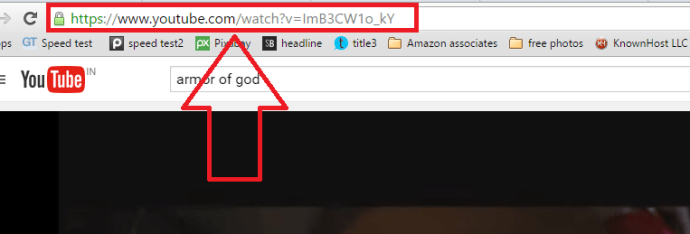
3. Abra FDM desde el icono de su escritorio. Haga clic en el símbolo ' + '. Verá una pequeña ventana donde la URL de su video de YouTube se pega automáticamente. De lo contrario, pase la URL en el campo URL . Haga clic en Aceptar .
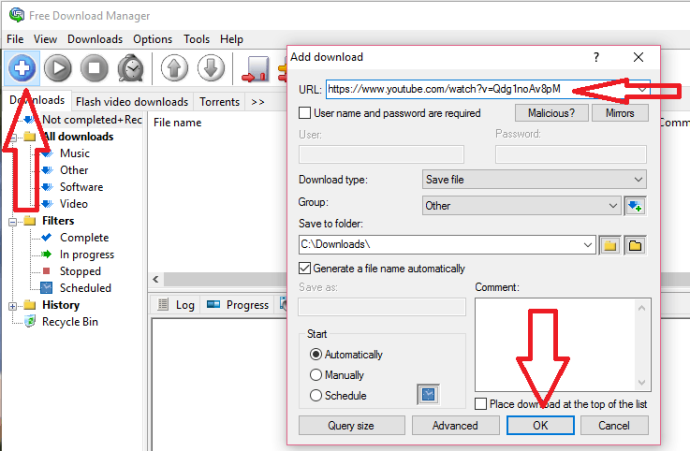
4. Ahora verá otra ventana para seleccionar el formato deseado. Simplemente desmarque los formatos de video, si no desea descargar el video. Marque la opción Audio MP4 que se muestra en la siguiente captura de pantalla.

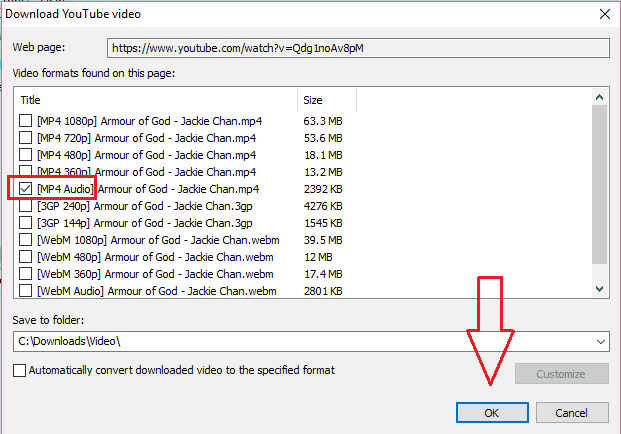
5. Haga clic en Aceptar para descargar el audio MP3 de su video de YouTube.
- Lea: 4 consejos para enviar archivos de video grandes por correo electrónico
- Cómo comprimir archivos de video para YouTube, Facebook o Whatsapp
3. Descargue audio de videos/listas de reproducción de YouTube usando Viddly YouTube Downloader
Viddly YouTube Downloader es una aplicación de descarga de videos que permite a los usuarios descargar cualquier YouTube en forma de video y audio. Básicamente, obtener audio de un video de YouTube implica un proceso largo, como descargar el video y convertirlo nuevamente en un archivo de audio utilizando herramientas de conversión. Pero esta aplicación te ayuda a deshacerte de esos procesos que matan el tiempo con la herramienta de conversión incorporada. De modo que, mientras se descarga, puede configurar el archivo de salida como audio.
Además, proporciona todas estas características sin costo pero con pocas limitaciones. Si desea utilizar la aplicación completa, tiene la opción de actualizar a planes premium desde la propia aplicación. También puede leer este artículo: Viddly YouTube Downloader Review: descargue videos de YouTube a su PC o Mac para obtener información detallada sobre Viddly YouTube Downloader.
Reflejos
- Admite tasas de bits más altas
- Convierte a archivos de audio MP3, AAc o Vorbis
- Permite descargar audio de toda la lista de reproducción a la vez
Precios
Los planes y precios del descargador de YouTube Viddly se proporcionan en la siguiente captura de pantalla.
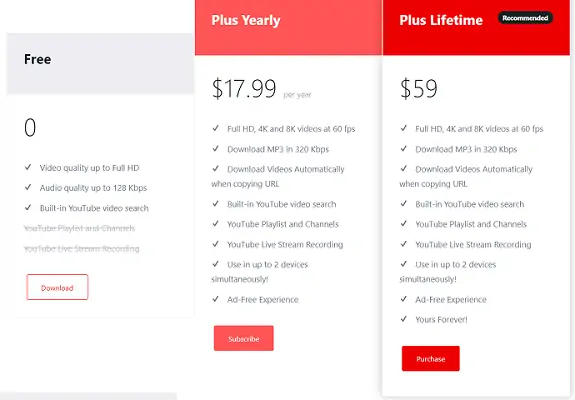
Oferta: nuestros lectores obtienen un descuento especial del 10 % en todos los planes de Viddly utilizando el código de cupón: VWANT10 .
PASO 1: Descargue e instale Viddly YouTube Downloader
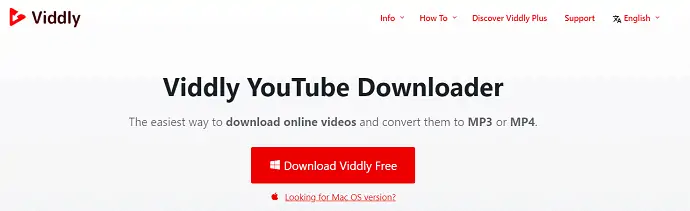
En primer lugar, visite el sitio oficial de Viddly y haga clic en la opción Descargar para comenzar a descargar. Después de completar la descarga, ejecute el asistente de instalación y complete el proceso de instalación.
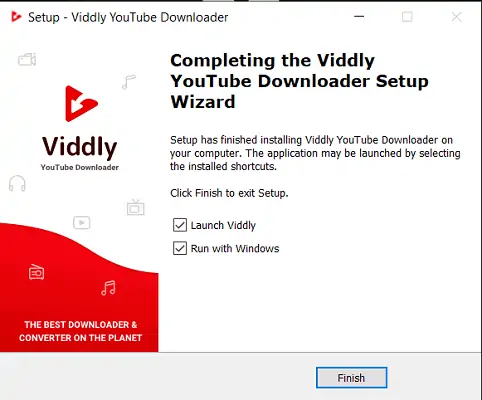
PASO 2: Actualizar a la versión Plus

Para actualizar la versión gratuita a la versión Premium, haga clic en la opción "Versión" que se encuentra en el menú superior y elija la opción "Actualizar a la versión Plus" . Luego aparecerá una ventana y desde esa ventana, puede comprar el plan premium. Si ya ha comprado, ingrese la clave de serie y haga clic en "Siguiente" para activar la aplicación.
PASO 3: Copie el enlace del video/lista de reproducción de YouTube
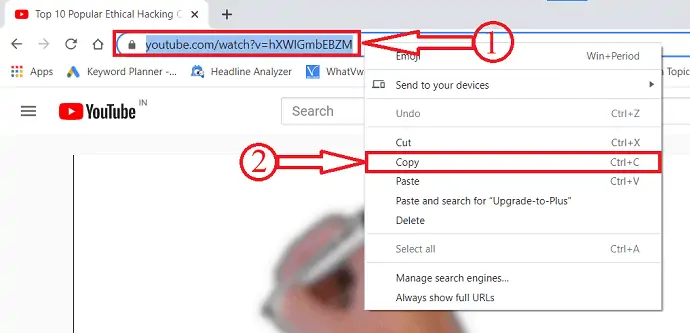
Abre Youtube y ve a cualquier video/lista de reproducción de un canal de YouTube. Haga doble clic en el enlace y se resaltará. Haga clic derecho sobre él y elija la opción de copia de la lista.
PASO 4: Pegue el enlace y elija un formato

Viddly detecta automáticamente el enlace tan pronto como lo copias. Si no, péguelo en la aplicación. Haga clic en la opción Descargar MP3 y luego encontrará una lista desplegable de varios formatos y tasas de bits. Haga clic en un formato para comenzar a descargar.
PASO 5: Estado de descarga
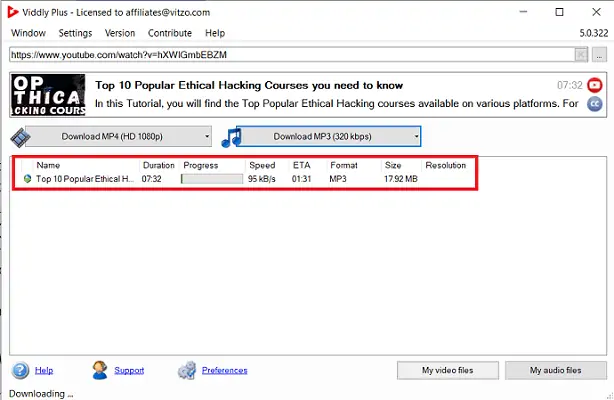
El archivo de descarga se encontrará en la interfaz principal de la aplicación. También encontrará los detalles de la descarga como Duración, Progreso, Velocidad, ETA, Formato y Tamaño.
4. Descargue audio de YouTube Video usando servicios en línea
Hay muchos sitios web como Ontiva, Myvid y Y2Mate a través de los cuales puede descargar audio de videos de YouTube.
- Copia tu URL de YouTube.
- Abra cualquiera de los sitios web mencionados anteriormente.
- Pegue la URL en el campo mencionado.
- Haga clic en la opción Descargar para descargar el audio del video.
Ahora veamos cómo descargar audio de un video de YouTube usando el servicio en línea de Ontiva.
- En primer lugar, abra un video de YouTube del que desee descargar el audio y copie la URL del video.
- Visite el sitio de Ontiva y verá la interfaz del sitio como se muestra en la siguiente captura de pantalla. Pegue la URL del video copiado en el cuadro de búsqueda y haga clic en la opción "Comenzar ahora" .
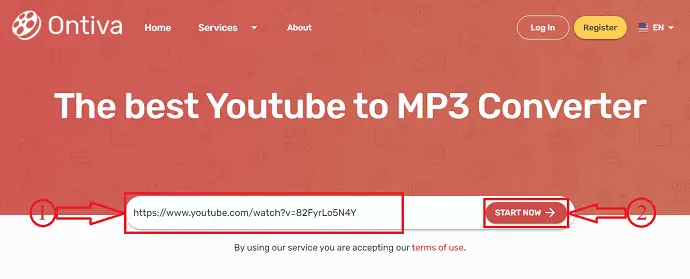
- Luego, encontrará el resultado de la búsqueda como se muestra en la siguiente captura de pantalla. En los resultados, encontrará varias opciones de descarga como MP3, Audio, Video, Gif y Miniaturas. En la sección de MP3, puede descargar varias calidades de MP3 como 360, 256, 192, 128, 64 kbps.
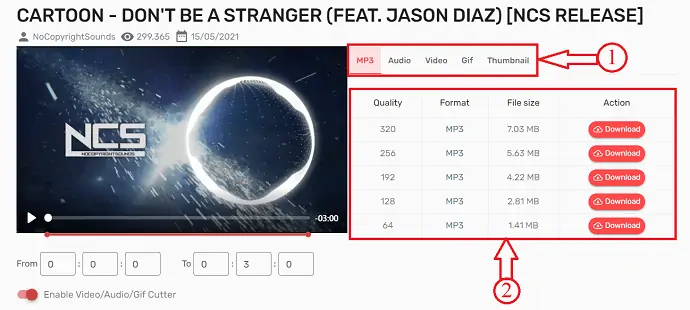
- Y, en la sección Audio, encontrará una lista de calidad, formato y tamaño de audio, como se muestra en la siguiente captura de pantalla. Al habilitar la opción "Cortador de video/audio/Gif" , puede elegir el inicio y el final del tiempo de descarga del audio. Haga clic en la opción "Descargar" presente al lado del formato requerido para descargar el audio.
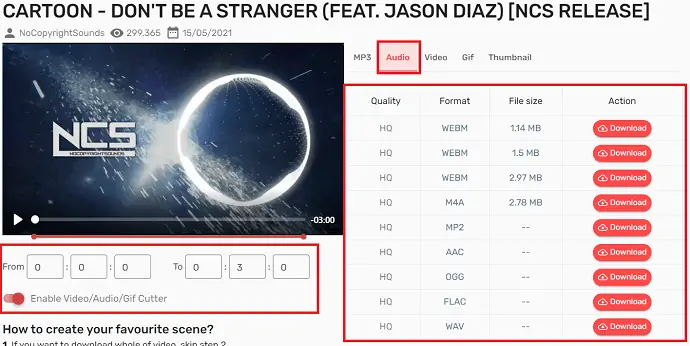
5. Convierte videos de YouTube a MP3
- Descargar vídeo de YouTube. Si no sabe cómo descargar videos de YouTube, lea mis 5 formas de descargar videos de YouTube.
Entre cinco, prefiero descargar videos de YouTube a través de IDM, que es un software premium. Puede descargar cualquier video o archivo a través de este software. Aumentará enormemente su velocidad de descarga. También puede leer mi reseña sobre Internet Download Manager. Si no quiere gastar dinero, puede usar FDM.
2.Utilice Format Factory para convertir el video descargado en audio. Format Factory es un software gratuito a través del cual puede convertir formatos de video, audio e imagen. Lea mi guía sobre cómo usar Format Factory para convertir video a audio.
- También te puede interesar: El mejor convertidor gratuito para convertir formatos de video, audio e imagen
- Cómo usar la función sin conexión de Android YouTube para ver videos más tarde
- Las 5 mejores aplicaciones gratuitas de edición de video para Android
Conclusión: ¿Cuál es la mejor manera de descargar audio de videos de YouTube?
Creo que ahora puedes descargar audio de videos de YouTube . Entre los cuatro métodos, el segundo método es rápido para usted.
Pero le sugerimos que vaya con Allavsoft que le brindará muchas más funciones, como descargar audio o video de la mayoría de los sitios en línea y convertir formatos de video/audio. Además, viene con una licencia de por vida.
Si te gusta este tutorial, compártelo con tus amigos y colegas. Le gustaría que estemos en Facebook y Twitter. Suscríbase al canal WhatVwant en YouTube para recibir actualizaciones periódicas.
5 formas simples de descargar audio de un video de YouTube - Preguntas frecuentes
¿Cuál es el mejor método para descargar audio de un video de YouTube?
El método Allavsoft es el mejor método para descargar audio de un video de YouTube que los tres métodos que se mencionan en este artículo.
¿Cuántos videos puedo descargar usando la versión de prueba de Allavsoft libremente?
Puede descargar solo 5 videos usando la versión de prueba de Allavsoft. Después de eso, tienes que comprarlo.
¿Descargar, convertir audio de video reducirá la calidad original del audio?
No, no reducirá la calidad.
